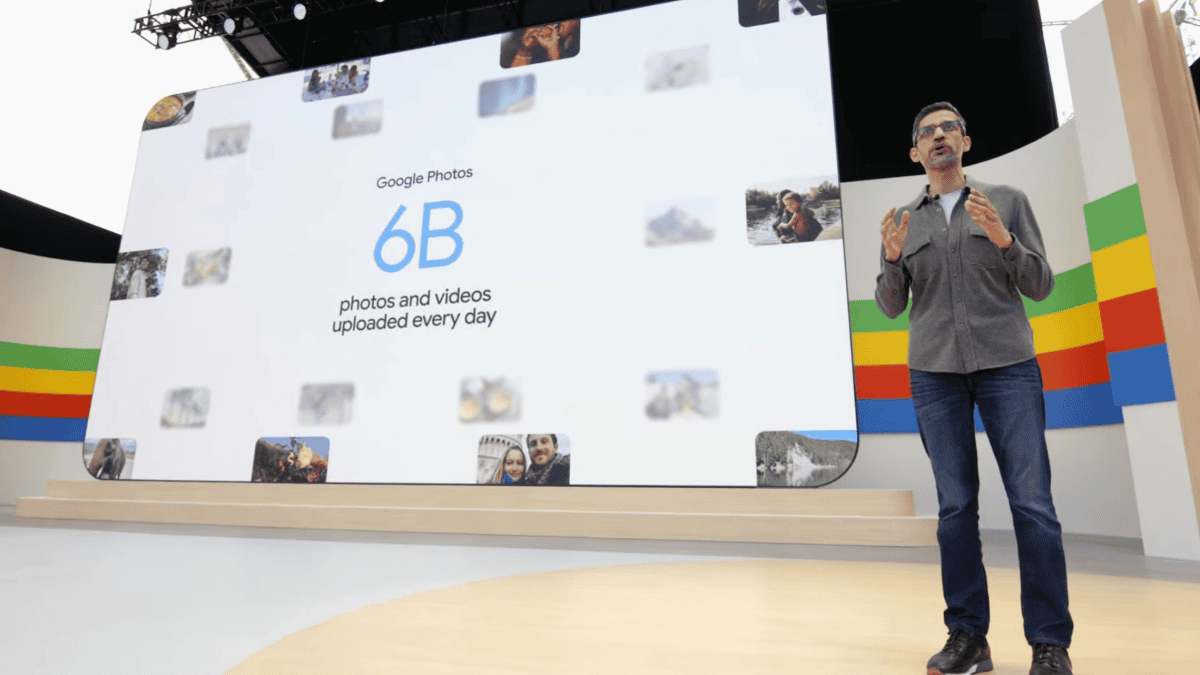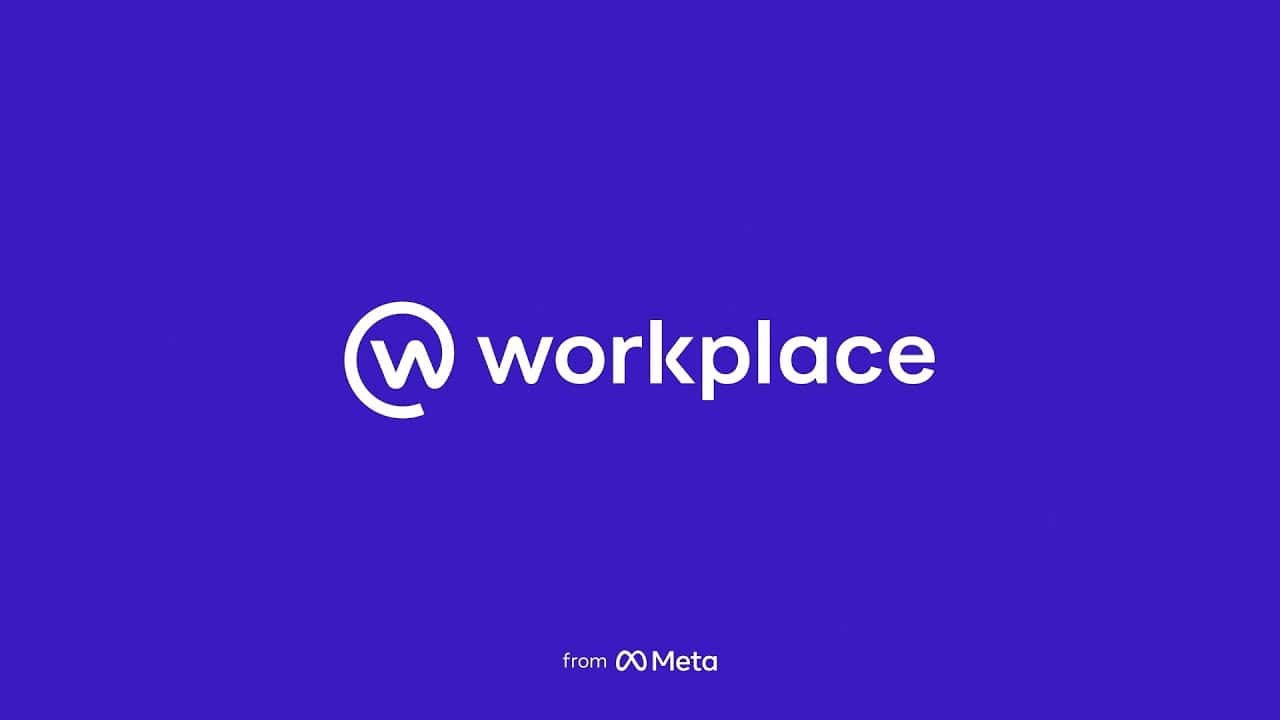Ustvarite in prilagodite bližnjice do spletnih mest na namizju, ki se zaženejo prek Chroma, Edge ali Firefoxa
3 min. prebrati
Posodobljeno dne
Preberite našo stran za razkritje, če želite izvedeti, kako lahko pomagate MSPoweruser vzdrževati uredniško skupino Preberi več

Ročno iskanje določenega programa v računalniku izčrpa Windows 10/11. Zato so bližnjice rešilna bilka. Programi in aplikacije niso edini, ki jih lahko postavite na namizje kot bližnjice. To lahko storite tudi na določenih spletnih mestih z uporabo posebnih brskalnikov, nameščenih v vašem računalniku.
Kako narediti bližnjico do spletne strani na namizju
Ustvariti bližnjico do spletnega mesta na namizju je preprosto. To je tako preprosto kot ustvarjanje običajne bližnjice do mape, saj vključuje le dejanje povleci in spusti. To storite tako, da odprete brskalnik, natančneje privzeti brskalnik. Pojdite na spletno mesto, do katerega želite ustvariti bližnjico, in obnovite okno brskalnika navzdol, da boste lahko pozneje preprosto izvedli dejanje vlečenja. Ko ste na spletnem mestu, usmerite kazalec na ikono ključavnice pred naslovno vrstico. Kliknite, pridržite ter ga povlecite in spustite na namizje in ustvarila se bo bližnjica z ustreznim naslovom spletnega mesta.
Sledite isti stvari z drugimi brskalniki, ki jih imate, na primer Chrome, Firefox ali Edge. Kljub temu upoštevajte, da ko kliknete te bližnjice do spletnih mest, se bodo odprle v privzetem brskalniku. To je lahko težava, če želite ta spletna mesta raziskovati s posebnimi brskalniki. V tem primeru potrebujete drugačen način ustvarjanja bližnjic do spletnega mesta.
Ustvarjanje bližnjic do spletnih mest, ki se zaženejo v določenih brskalnikih
Kot rečeno, se bodo bližnjice na namizju spletnega mesta, ki jih naredite z dejanjem povleci in spusti, zagnale samo v vašem privzetem brskalniku. Če jih želite odpreti z določenimi brskalniki, morate ročno ustvariti bližnjice.
Pojdite na namizje in z desno miškino tipko kliknite črni prostor. Izberite Novo in nato Bližnjica. Pojavilo se bo okno za ustvarjanje bližnjice s poljem, ki vas bo pozvalo, da »vnesete lokacijo predmeta«. Vnesite naslednja besedila glede na brskalnik, ki ga želite uporabiti. Opomba: Preverite, ali je brskalnik nameščen na vašem računalniku.
- Chrome: C:\Programske datoteke (x86)\Google\Chrome\Application\chrome.exe https://www.
- Edge: %windir%\explorer.exe microsoft-edge:http://www.
- Firefox: C:\Programske datoteke (x86)\Mozilla Firefox\firefox.exe https://www.
Vnesite eno od zgornjih besedil v polje in mu sledite z naslovom mesta, ki ga želite za to bližnjico. Na primer:
%windir%\explorer.exe microsoft-edge:http://www.mspoweruser.com
Ko vnesete svoj vnos, kliknite Naprej, vnesite ime za to bližnjico (npr. ime spletnega mesta) in izberite Dokončaj.
Prilagodite ikono bližnjice svojega spletnega mesta
Če ste ustvarili bližnjico do spletnega mesta z dejanjem povleci in spusti, bo ikona običajno logotip vašega privzetega brskalnika. Če ročno ustvarite bližnjice za določene brskalnike, boste medtem dobili ikono mape. Če želite te ikone prilagoditi, je to mogoče. Vendar pa ikone, shranjene v sistemu vašega računalnika, niso vizualno privlačne. Dobra novica je, da lahko s spleta prenesete nekaj modnih ikon in jih uporabite. Samo poiščite datoteke DLL ali ICO.
Ko shranite ikone, ki so vam všeč, se vrnite na namizje, z desno miškino tipko kliknite bližnjico, ki ste jo naredili, in izberite Lastnosti. V oknu, ki se odpre, izberite Spremeni ikono. Namesto da kliknete V redu, kliknite Prebrskaj. Zdaj se bo odprl File Explorer, ki vam bo omogočil, da poiščete ikono, ki ste jo prej prenesli v spletu. Izberite ga in kliknite Odpri. Po tem samo izberite V redu, Uporabi in zaprite okno.